
Professional color and light correction of photos in Photoshop

غالبا ممکن است در شرایطی عکاسی کرده باشید که نور کافی برای ثبت تصویر وجود نداشته باشد، اما نگران نباشید شما می توانید اصلاح حرفه ای رنگ و نور را به راحتی انجام دهید، توجه داشته باشید که این آموزش برای اصلاح نور می باشد.
بدین منظور که اگر عکسی از نور زیاد یا کم و غیر معمولی برخوردار باشد می توانید آن را به ایده آل خود در بیاورید، پس اگر می خواهید با نور بازی کنید و عکس خود را رویایی کنید به صفحه آموزش نور مصنوعی در فتوشاپ سر بزنید.
1- ابتدا از نوار بالا file/open عکس مورد نظر خود را باز کنید
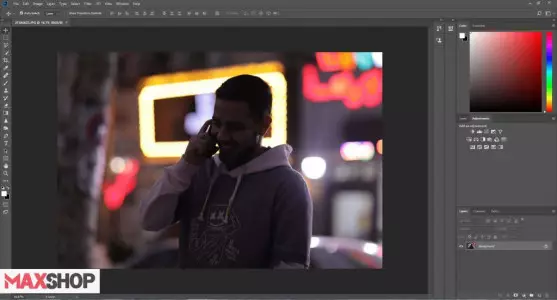
2- در مرحله بعد یک لایه از عکسی که میخواهیم روی آن کار کنیم کپی می کنیم، برای اینکار کافی است روی لایه کلیک کرده و از روی صفحه کیبورد کلید ctrl+j را انتخاب کنیم.
یک نکته که در این قسمت وجود دارد این است که همه ی کارها را بهتر است روی یک لایه انجام ندهیم و بعد از انجام هر تکنیک بقیه تغییرات را روی لایه جدید اعمال کنیم هرچند لازم نیست زیاد نگران باشید چون در نرم افزار فتوشاپ پنل history هم وجود دارد که اگر شما در تغییرات خود اشتباهی هم انجام دهید می توانید از پنل history به تمام تغییراتی که اعمال کرده اید کنترل داشته باشید.
3- سپس روی لایه کپی شده کلیک راست کرده و گزینه convert to smart Object را انتخاب می کنیم، این کار باعث می شود وقتی شما اصلاح حرفه ای رنگ و نور را انجام می دهید لایه به طور هوشمند عمل کند و وقتی که شما تغییرات را اعمال میکنید افت کیفیت پیکسلی نداشته باشید، در واقع باعث میشود که وقتی تغییری در تصویر ایجاد کردید کیفیت تصویر تغییری پیدا نکند.
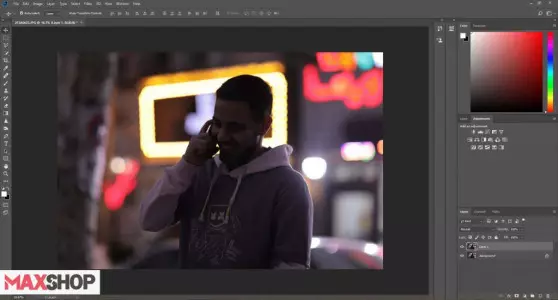
4- در مرحله بعدی از نوار بالا filter / camera raw filter را انتخاب کنید، این پنل یکی از کامل ترین قسمت های فتوشاپ می باشد که شما می توانید به طور تخصصی عکس خود را اصلاح کنید، اما فعلا ما با قسمت basic این پنل کار داریم.
توجه داشته باشید که اگر عکس هایی با فرمت cr2 و raw داشته باشید می توانید مستقیم و بدون نیاز به اسمارت کردن لایه وارد این پنل شده و عکس را اصلاح کنید.
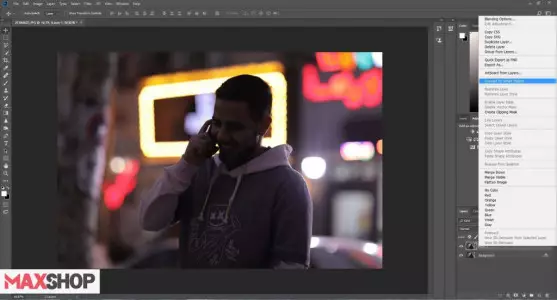
5- در قسمت مشخص شده ای که در عکس میبینید می توانید tint و temperature را تغییر دهید. اگر راجع به این دو اطلاعاتی ندارید روی آن کلیک کنید اما اگر وقتتان هم کم است به طور کلی این دو گزینه ترکیب رنگی عکس را تغییر میدهد اما بهتر است فعلا این کار را نکنید و ادامه آموزش را ببینید.
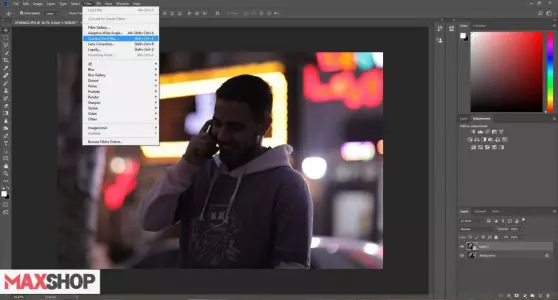
6- در قسمت مشخص شده در عکس شما میتوانید نور، کنتراست، نورهای پشت، سایه ها، سفیدی ها و سیاهی های عکس را کم و زیاد کنید.
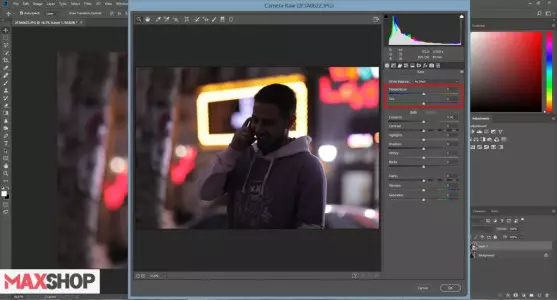
در این بخش شما می توانید نور exposure عکس را بیشتر و یا کمتر کنید، در عکس انتخابی ما نور عکس بسیار کم است پس نور عکس را تا جایی که زیبایی آن افزایش پیدا کند بالا می بریم.
این نکته را هم فراموش نکنید که بهتر است تا جای لازم نور عکس را زیاد کنیم، زیاده روی در این قسمت باعث میشود قسمت هایی از عکس بسوزه، پس دقت بیشتری خرج کنید تا فقط جزییاتی که می خواهید روشن تر شود.
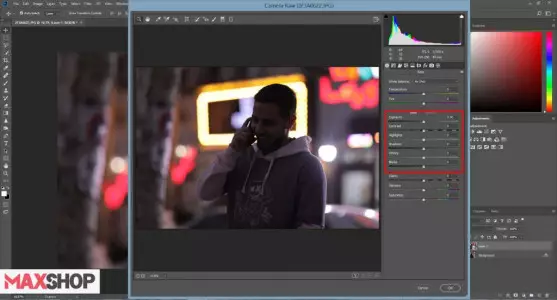
کنتراست یعنی تفاوت بین سیاه ترین و سفید ترین نقطه در عکس که یعنی اگر کنتراست ما پایین باشد رنگ ها بی روح و مرده به نظر می رسند، اما می توانیم با بالا بردن کنتراست جذابیت را به عکس برگردانیم.
این هم در نظر داشته باشید کنتراست بالا یا پایین در عکس وابسته به سلیقه شماست، در عکسی که ما انتخاب کردیم کنتراست قابلی قبولی وجود داره اما باز با کمی افزایش کنتراست می توانیم به جذابیت عکس اضافه کنیم ، البته همیشه کنتراست بالا باعث زیبا شدن عکس نمیشود و ممکن است کنتراست بالا باعث شود که رنگ ها چشم را اذیت کند و این مسئله باعث میشود که از جذابیت عکس شما کاسته شود، پس بدیهی است که سلیقه شما از عکس چه می خواهد.
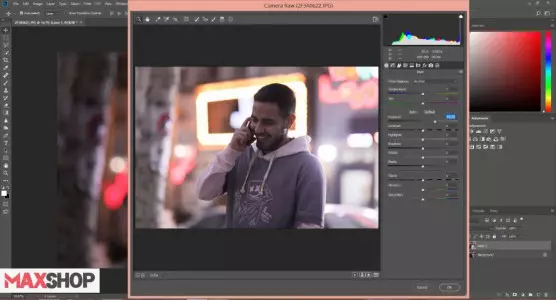
نور های پشت عکس یا انعکاس نور هایی که در عکس نیستند هم گاهی اوقات جذاب و گاهی اوقات زننده هستند اما به لطف ابزار هوشمندی که در اختیار دارید شما میتوانید این نور ها را نیز کم و زیاد کنید.
در عکس انتخابی ما اگر نور های پس زمینه را تاریک تر کنیم نتیجه قابل قبولی را خواهیم دید.
نکته ای که در این قسمت میتواند قابل توجه باشد این است که برخی از نورهایی که در عکس نیستند سایه ای از خود در عکس دارند شما باید دقت داشته باشید که با کم و زیاد کردن این نور ها به عکس خود آسیب نرسانید، برای مثال سایه ای از نور روی صورت مدل شما افتاده است شما اگر highlights را زیاد کاهش یا افزایش دهید نور صورت مدل می سوزد.
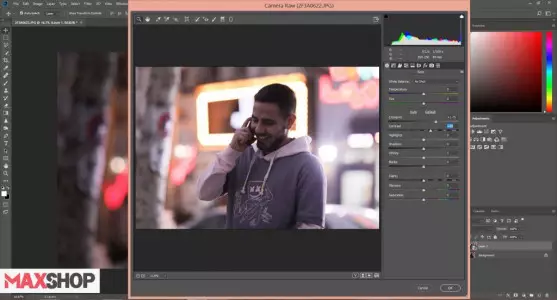
همه ی رنگ ها و نور ها در عکس سایه ای از خود به همراه دارند، اگر با دقت به عکس انتخابی ما نگاه کنید متوجه می شوید که با اینکه نور عکس را زیاد کردیم اما انگار هنوز هم عکس روشنایی مطلوبی ندارد، در این قسمت ما می توانیم سایه ها را هم روشن تر و یا تاریک تر کنیم پس با بالا بردن روشنایی سایه ها کمی دیگر به عکس جون می دهیم.
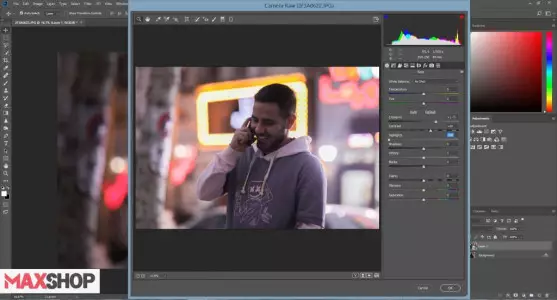
در این قسمت شما با این دو گزینه می توانید سفیدی و سیاهی های عکس را روشن تر یا تاریک تر کنید، اگر ساده تر راجع به این قسمت بحث کنیم میتوانیم بگوییم در اینجا هم مضمون کار ایجاد کنتراست می باشد.
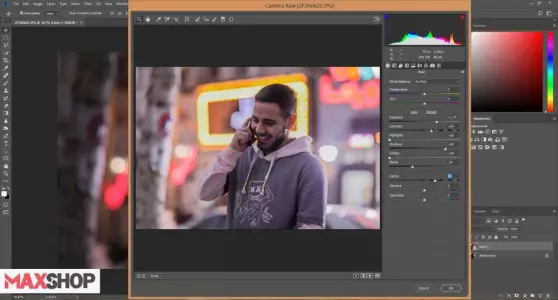
در قسمت مشخص شده در عکس شما میتوانید غلظت و وضوح رنگ ها را تغییر دهید، شما در این قسمت با دقت و حساسیت می توانید سلیقه خود را به همه نشان بدهید.
توجه داشته باشید که در این قسمت شما میتوانید غلظت تمام رنگ های موجود در عکس را به صورت یکجا کم و زیاد کنید، پس اگر می خواهید به طور تخصصی راجع به رنگ ها کار کنید و آنها را تغییر دهید می توانید به صفحه آموزش اصلاح رنگ در فتوشاپ سر بزنید.
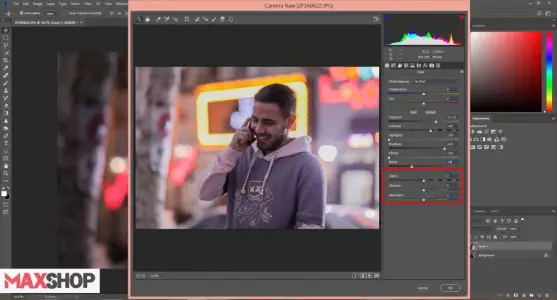
با افزایش این گزینه همه چیز شفاف تر، واضح تر و با کیفیت تر به نظر میرسد، اما هیچوقت زیاده روی نکنید و سلیقه به خرج دهید، همانطور عکس این قضیه هم باعث میشود همه چیز شفافیت و وضوح خود را از دست بدهد و کدر به نظر برسد، کیفیت در عکسی انتخابی ما مطلوب است پس فقط مقدار کمی این گزینه را افزایش می دهیم.
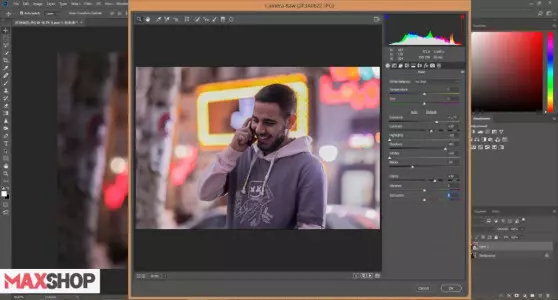
حساسیت و دقت در این قسمت هم با شماست، تفاوت vibrance و saturation زیاد نیست اما معجزه می کند، vibrance از اشباع و سایه رنگ ها کم می کند در واقع یعنی غلظت رنگ اصلی را کم نمی کند که این یعنی اگر آن را در کمترین حالت هم بگذاریم باز هم رنگ ها باقی میماند و فقط مرده تر و بی روح تر به نظر میرسد، اما اگر saturation را در کمترین حالت قرار دهیم تمام رنگ ها از بین می روند، میزان این تغییرات نیز سلیقه ای است در عکس انتخابی ما غلظت رنگ ها به نظر مطلوب می آید پس آن را تغییر نمی دهیم.
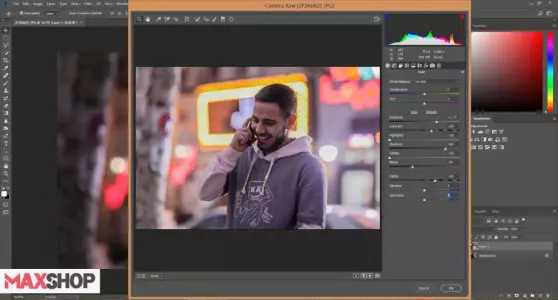
اگر از ابتدای آموزش همراه ما بوده باشید در قسمت تغییر ترکیب رنگها به شما گفتیم دست نگه دارید، حالا در آخرین مرحله که رنگ و نور قابل قبولی را بدست آوردیم میتوانیم به بالا برگشته و ترکیب رنگ ها نیز کمی تغییر بدهیم.
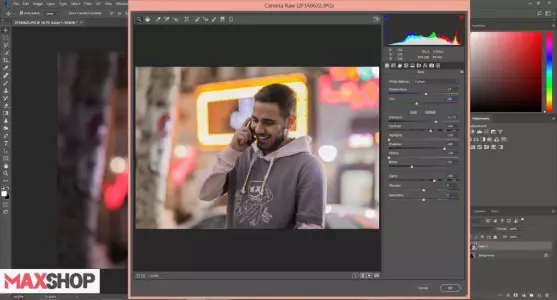
حالا فقط کافیه روی گزینه ok کلیک کنید تا تغییرات روی عکس اعمال شود.
در ادامه شما میتوانید وسواس در اصلاح رنگ خرج کنید، خیلی سریع و آسان از نوار بالا Image/Adjustments/Match Color را انتخاب کنید در پنل باز شده شما میتوانید شدت و درخشندگی رنگ ها را تعیین کنید، بعد از اعمال تغییرات با فعال کردن تیک Neutralize میتوان نتیجه قابل قبول تری را مشاهده کرد.
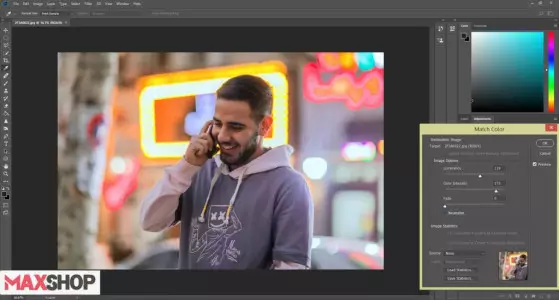
اگر سوالی راجع به اصلاح رنگ و نور در فتوشاپ دارید آنرا در دیدگاه کامنت کنید.
این نرم افزار که کامل ترین برنامه ادیت و طراحی می باشد می تواند مثل یک بانک برای شما عمل کند، نوع نگاهتان را که عوض کنید متوجه می شوید که هر چه مهارت خود را در فتوشاپ بالا ببرید در حال سپرده گذاری کردن هستید، حالا این سوال پیش می آید که این سپرده ها کی برای جیب شما سود خواهند داشت، جواب این سوال را با سوال برایتان مطرح می کنم، آیا فروشگاهی که تمام محصولاتش جدید باشد و شما رو شیفته ی خود کند برایتان جذاب نیست؟ حالا اگر همان محصولات را با قیمت مناسب برای شما در ویترین چیده باشند چی؟ مهارت شما در فتوشاپ سرمایه فروشگاه شما است و سلیقه شما ویترین فروشگاه، با این تفاوت که دستتان در بازی با سرمایه ای که دارید باز است، شما هر زمان که خواستید را صرف ادیت و طراحی میکنید و نرخ را هم خودتان تعیین می کنید.
فتوشاپ صرفا برای برطرف کردن ایراد های عکس شما یا ادیت کردن یا درست کردن طرح هایی که دیده اید نیست، زمانی که این نرم افزار را نصب میکنید در واقع بیگ بنگ جهان شما اتفاق می افتد، حالا دیگر شما هر چه که خروجی بگیرید را خلق کرده اید و مضمون این جهان آنچه که مغز شما تولید کرده می باشد، از اینجا به بعد تصمیم با شماست که خالق یک جهان عجیب و جذاب باشید یا یک جهان تکراری.
نظر خود را بیان کنید...